Майнеры, любители видеоигр и оверклокеры – люди, интересующиеся подробностями о графических ускорителях, повышением их производительности без вложений. Для разгона, тестирования и мониторинга видеокарт написаны десятки приложений. Среди них выделяется информационная утилита GPU-Z. Разгонять и тестировать видеоадаптеры не умеет, но кое-чем начинающему оверклокеру поможет.
Из публикации узнаете, чем именно. Покажем, как пользоваться GPU-Z: подготовить к работе, мониторить видеокарту, сохранять отчёты, тестировать линию PCI. Расскажем, что обозначает каждый информационный блок и вкладка в приложении. Внизу можете скачать GPU-Z на русском и английском языке.
Возможности GPU-Z
- Утилита собирает подробные технические характеристики о встроенных и дискретных видеокартах Intel, AMD (ATI), Nvidia.
- Строит миниатюрные графики на основании показателей десятка датчиков и системных сведений: загруженность памяти, центрального и графического процессоров.
- Во вкладке «Advanced» визуализирует подробности о графических программных технологиях.
Как настроить GPU-Z
Перед проверкой видеокарты через GPU-Z приложение стоит подготовить к работе. Откройте настройки кликом по иконке гамбургера.
GPU-Z : вся информация о вашей видеокарты. Бесплатная программа
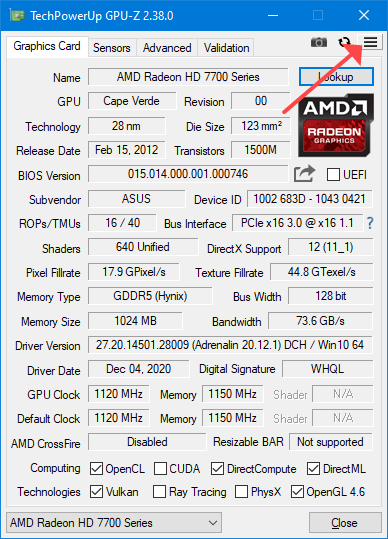
Среди доступных параметров:
- Windows always on top – окно отображается поверх других;
- Minimize on cloze – сворачивать вместо закрытия;
- Load on Windows startup – автоматическая загрузка с ОС;
- Enable help tooltips – включить всплывающие подсказки. После активации сможете выбрать язык, в том числе русский.
- Active tab on startup – какая вкладка будет активной при запуске.

Соседняя вкладка «Sensors»:
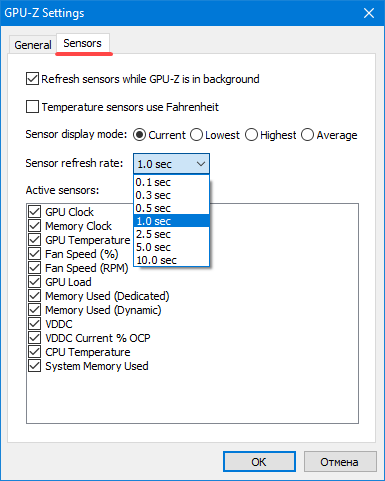
- Refresh sensors with GPU-Z… – обновлять информацию с датчиков, когда приложение свёрнуто;
- Temperature sensors use Fahrenheit – температура по шкале Фаренгейта;
- Sensors display mode – метод отображения информации с датчиков: текущие показания, минимальные, пиковые, средние за время мониторинга;
- Sensors refresh rate – периодичность опроса датчиков;
- Active… – уберите флажки возле названий показателей, чтобы скрыть их.
Как работать с вкладками в программе
Интерфейс GPU-Z, кроме настроек, представлен единственным окном с четырьмя тематическими вкладками.
Под кнопками управления размером окна расположены иконки для:
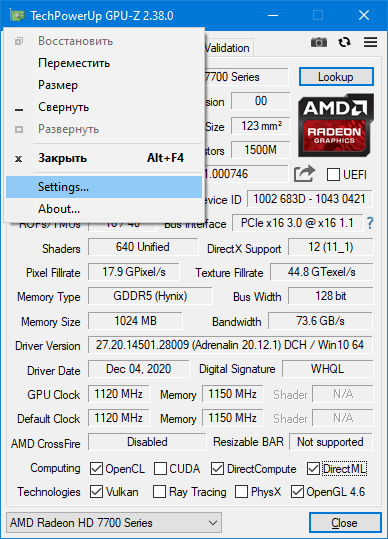
- создания скриншотов;
- принудительного обновления информации об устройстве;
- вызова настроек (функциональность дублируется через контекстное меню заголовка).
Температура видеокарты. Максимальная и рабочая температура видеокарты
Вкладка «Graphics Card» («Видеокарта»)
В основной вкладке GPU-Z отображается ~30 параметров графического ускорителя. При подведении курсора появляется подсказка с кратким пояснением, вариантами значений.
Утилита GPU-Z определяет следующее:
- Name – название модели.
- GPU – чип, кодовое имя;
- Revision – номер ревизии (в AMD отсутствует);
- Technology – технологический процесс;
- Die Size – площадь кристалла;
- Release Date – дата выпуска видеокарты;
- BIOS Version – редакция графического БИОСа; галочка возле UEFI говорит о поддержке EFI;
- Subvendor и Device ID – производитель и идентификационный номер графического ускорителя;
- ROPs/TMUs – число блоков растеризации;
- Bus Interface – интерфейс подключения видеокарты;
- Shaders – количество шейдерных процессоров;
- DirectX Support – поддерживаемая версия DirectX;
- Pixel Filrate и Texture Filrate – количество пикселей и текселей, обрабатываемых видеокартой за секунду;
- Memory Type – тип графической памяти;
- Bus Size – ширина шины, по которой видеоадаптер обменивается информацией с материнской платой;
- Memory Size – размер графической памяти;
- Bandwith – пропускная способность шины данных;
- Driver Version, Driver Date – версия и дата выхода графического драйвера;
- GPU Clock, Memory, Shader – текущая и исходная частоты ядра, памяти и шейдерных блоков соответственно;
- AMD CrossFire либо Nvidia SLI – поддержка технологии объединения видеокарт.
Ниже флажками отмечены поддерживаемые программные графические технологии. В впадающем списке переключаются видеокарты, если на ноутбуке или компьютере их несколько.
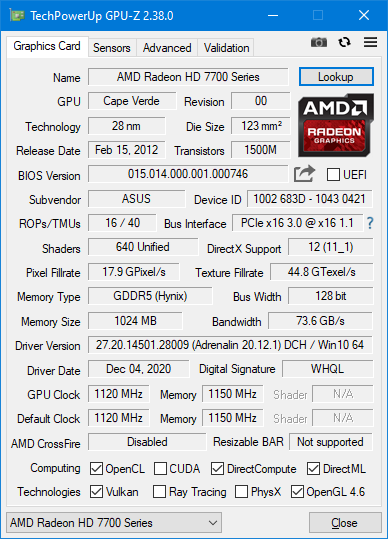
Иконка со знаком вопроса правее от поля «Bus Interface» откроет модуль для оперативной проверки слота PСI Express, к которому подключена видеокарта.
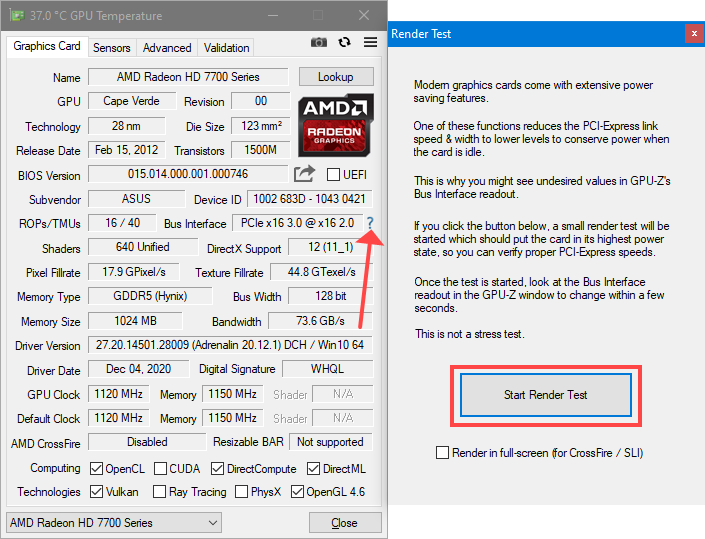
Производительность графической карты GPU-Z не оценивает.
Вкладка «Sensors» («Датчики»)
В динамике отображает системные параметры, строит миниатюрные графики для мониторинга. Кнопкой «Log to file» сохранит данные мониторинга в файл.
Клик по треугольнику правее от опции откроет её меню:
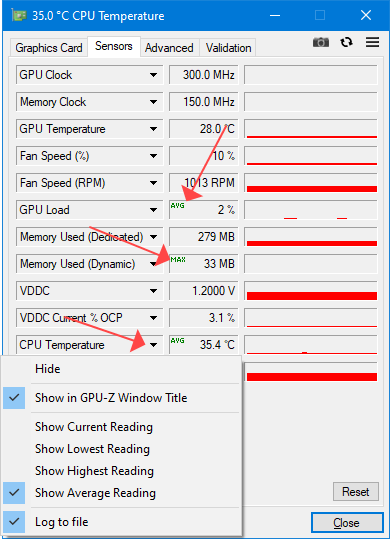
- Hide – скрыть параметр, восстанавливается через настройки;
- Show in GPU-Z Window title – вывести показатель в заголовок окна;
- Show Current/Lowest/Highest/Average Reading – отображать текущее, наименьшее, максимальное либо среднее значение.
Среди основных показателей GPU-Z:
- GPU Clock и Memory Clock – реальная частота графического процессора и памяти;
- GPU Temperature – температура ядра видеокарты;
- Fan Speed (% и RPM) – частота вентилятора в процентах от пиковой и в числе оборотов за секунду;
- GPU Load – процент загруженности графического ядра;
- Memory Used Dynamic – занято видеопамяти;
- VDDC и VDDC Current – напряжение графического процессора, потребляемый им ток;
- CPU Temperature – нагрев центрального процессора;
- System Memory Used – расход ОЗУ.
Вкладка «Advanced» («Дополнительно»)
Во вкладке GPU-Z отображает информацию о поддерживаемых устройством графических технологиях: Vulkan, DirectX, OpenCL, CUDA, архитектуре (WDDX). В ней найдёте подробности о БИОСе видеокарты, задержках памяти на разной частоте, аппаратном декодировании видео, энергопотреблении.
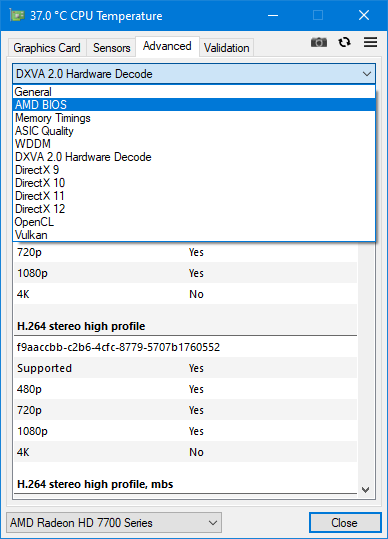
Вкладка «Validation» («Проверка»)
Служит для отправки на серверы TechPowerUp параметров о графической подсистеме, поддержания обратной связи с разработчиком. Информация хранится открытой для индексирования и других пользователей либо конфиденциально – доступна только в личном профиле (опционально). После отправки получите идентификатор для посещения личной страницы, отправки параметров видеокарты другим пользователям.
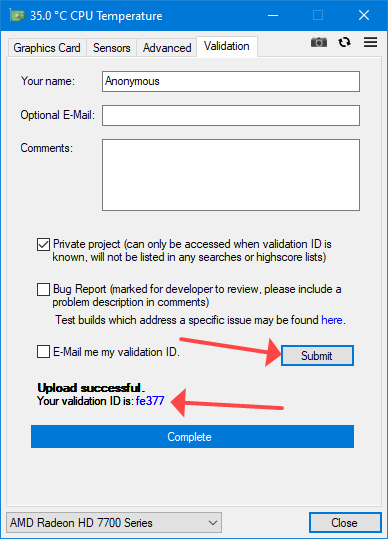
Опция доступна без регистрации, однако только после авторизации увидите свои идентификаторы.
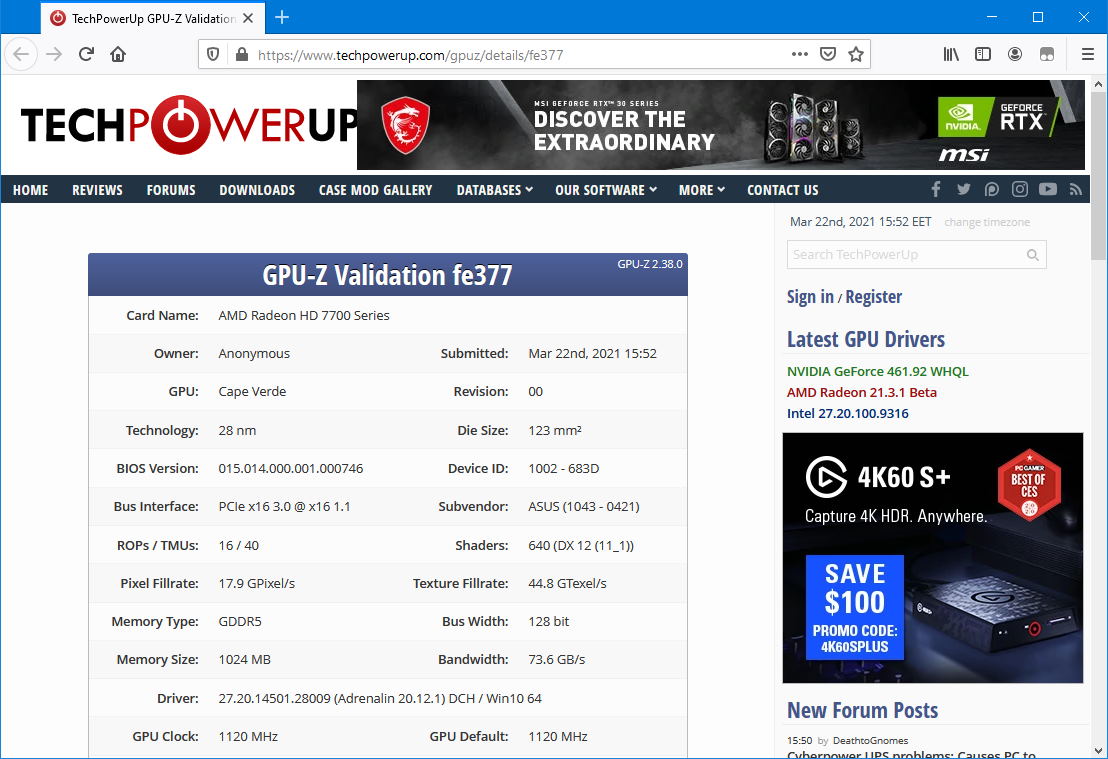
Как узнать производителя оперативной памяти видеокарты?
Данные о марке видео-памяти можно посмотреть в GPU-Z во вкладке «Graphics Card»: Memory Type, Memory Size, Memory (частоты).
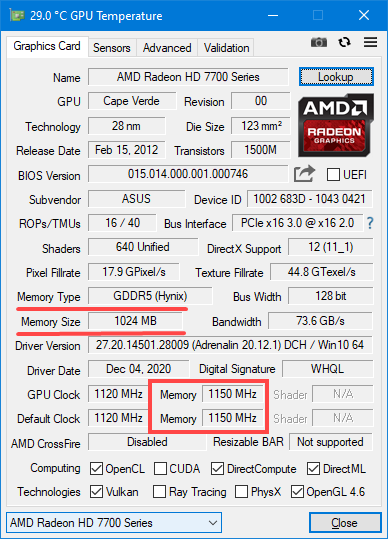
Как отображаются данные в GPU-Z, если подключено несколько видеокарт
На ПК с парой и более графических ускорителей информация отображается об активном, для ноутбука это обычно интегрированный. Для переключения кликните по выпадающему списку внизу и выберите нужную видеокарту.
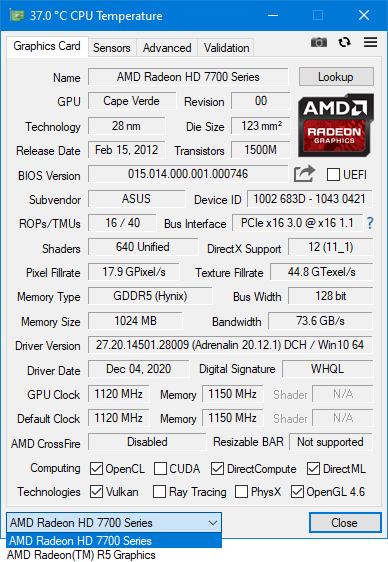
Как узнать ASIC quality в GPU-Z
Параметр расшифровывается как «качество процессора». Выдает сведения о состоянии видеокарты, основываясь на показателях токов утечки. Чем ближе к 100%, тем лучше. Находится в выпадающем списке вкладки «Advanced».
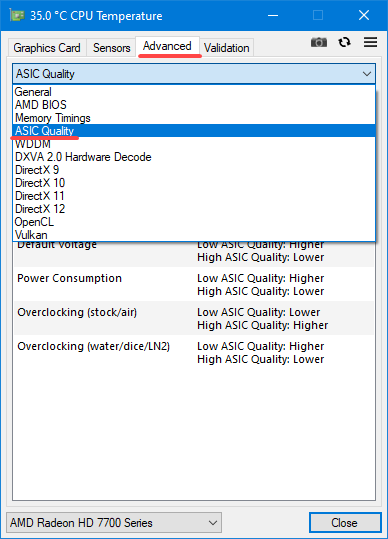
Как узнать температуру видеокарты
Чтобы узнать температуру видеокарты через GPU-Z, посетите вкладку «Sensors». Можете отправить показатель в заголовок окна.
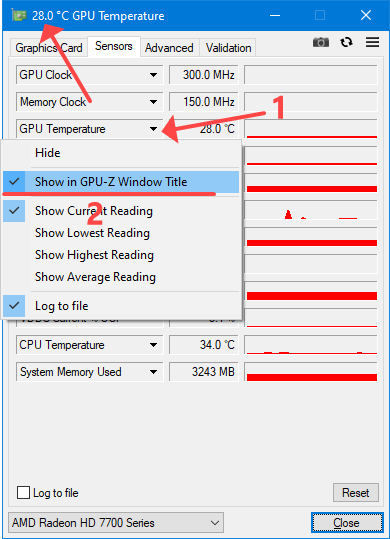
При разгоне и тестировании следите, чтобы отображался текущий показатель – «Show Current Reading». К сожалению, предупреждать о нагреве свыше указанной температуры GPU-Z не умеет.
GPU-Z в разгоне видеокарты
Утилита не участвует в разгоне графического адаптера, для оверклокинга используйте MSI Afterburner. GPU-Z покажет только разницу между штатным режимом работы видеокарты и её состоянием после разгона. Позволяет следить за динамикой нагрева, нагрузки, параметрами вентилятора, питающим напряжением во вкладке «Sensors».
Как сделать скриншот в программе
GPU-Z делает снимки собственного окна с последующим сохранением в файл или отправкой в интернет в любой вкладке.
- Кликните по иконке фотоаппарата справа вверху.
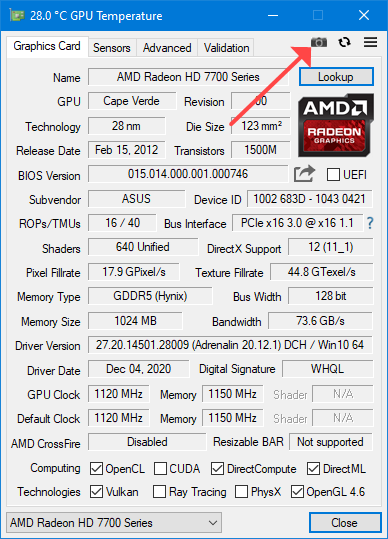
- Выберите действие: «Save to file» – сохранить на HDD или «Upload to free…» – отправить на бесплатный файловый хостинг.
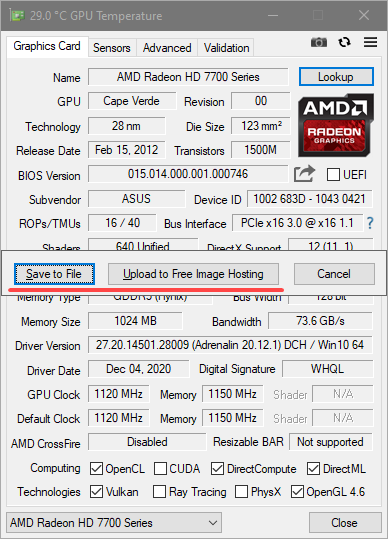
- В первом случае появится классический диалог «Сохранение»: введите название файла, укажите папку для хранения. Во втором – процесс автоматизирован.
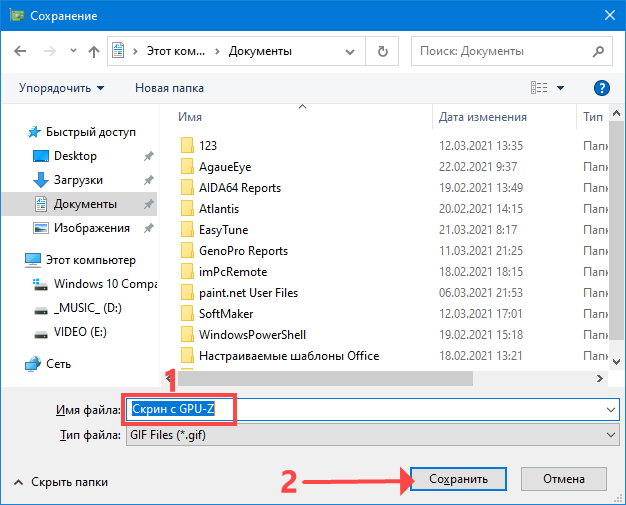
Почему GPU-Z не показывает данные видеокарты
Иногда утилита не обнаруживает графический ускоритель.
Для решения проблемы:
- убедитесь, что в Диспетчере устройств и BIOS целевая видеокарта включена;
- установите последнюю версию драйвера для видеокарты с официального сайта;
- обновите GPU-Z;
- удалите видеодрайвер через Display Driver Uninstaller, затем установите его заново.
Вопросы и ответы

Занимаюсь исследованиями софта и прикладным программированием уже более 11 лет. Перешел на сторону Open Source программ и выделяю их на фоне остальных.
Задать вопрос
Описывайте проблемы в комментариях, дополним статью.
Какая температура графического процессора считается критической?

Цифру для конкретной модели графического адаптера ищите на официальной странице устройства, тематических форумах.
Что означает частое появление VRel в графе PerfCap Reason?

Признаки нестабильности работы видеокарты: перегрев, заниженное или завышенное напряжение, превышение Power Limit, артефакты на экране. Часто это результат неправильного разгона.
Источник: top10prog.ru
Температура видеокарты программа gpu z
ГПУ-Зет — небольшая бесплатная программа для вывода информации о графическом адаптере, установленном в вашем компьютере. GPU-Z поддерживает карты NVIDIA и ATI и выводит всю информацию о них.
Вопросы:
GPU-Z зависает при запуске!
Статьи:
ТОП 12 программ для проверки видеокарты
Альтернативные программы GPU-Z
Информация Добавлено
Информация Добавлено
- Скачать для:

Скачать GPU-Z для компьютера
Версия: 2.54.0
от 21.06.2023
Размер: 3 Mb
Тип лицензии: free (бесплатная)
Цена: Бесплатно
Разработчик: TechPowerUp
Что нового в GPU-Z 2.54.0:
- Добавлена предварительная поддержка Radeon RX 5700 и 5700 XT (Navi)
- Если в каталоге GPU-Z существует файл «GPU-Z.ini», GPU-Z будет использовать его для чтения / записи всех параметров конфигурации вместо реестра, что делает GPU-Z полностью переносимым
- При обнаружении неизвестного графического процессора, GPU-Z покажет окно уведомления, которое запрашивает подтверждение проверки
- Добавлена поддержка PCI-Express Gen 4
- Добавлена поддержка NVIDIA RTX 2060 Super, RTX 2070 Super, RTX 2080 Super, Tesla T4, Quadro T2000 Mobile
- Добавлена поддержка AMD FirePro S7150, ATI FireStream 9250
- Добавлена поддержка Intel HD Graphics 620
- Добавлен датчик температуры AMD SOC.
| Официальный дистрибутив GPU-Z |
| Тихая установка без диалоговых окон |
| Рекомендации по установке необходимых программ |
| Пакетная установка нескольких программ |
Скачать InstallPack_Gpu-Z.exe
Скачать GPU-Z_Rus_Setup.exe
Softobase.com рекомендует InstallPack, с его помощью вы сможете быстро установить программы на компьютер, подробнее на сайте.
С GPU-Z также скачивают
AVG Anti-Virus Free
Антивирусы Добавлено
Mozilla Firefox
Браузеры Добавлено
Media Player Classic Home Cinema
Плееры Добавлено
Общение Добавлено
Описание
GPU-Z – бесплатное приложение для анализа и вывода информации о графическом адаптере вашего ПК. Программа GPU-Z «весит» всего 500 Кб и работает с картами NVIDIA и ATI.
Фактически, программа «достает» техническую информацию, поэтому вы точно должны быть более-менее опытным пользователем, чтобы уметь прочитать между строк. Новичкам придется поднапрячься и позвать на помощь Интернет, чтобы разобраться в отчетах GPU-Z.
Благо, интерфейс программы не испугает пользователя. Никаких командных иконок или дополнительных функций. Все ради только одного отчета.
ГПУ-Зет поможет вам определить тип и модель установленной на вашем ПК видеокарты, покажет ее имя, подробные характеристики, стандартный и текущие частоты, версию «валидного» драйвера. GPU-Z получает данные с датчиков видеокарты, кроме колебания частот еще и отображая на миниграфиках скорость вращения и температуру вентиляторов. Как и в приложении CPU-Z, в этой программе есть своя функция «аттестации» — с ее помощью вы можете фиксировать достигнутые рекордные частоты при разгоне.
По сути, GPU-Z – это небольшой инструмент, запускающий маленький интерфейс с вкладками. Никаких звонков или сигналов, лишь одна информация в диалоговом окне. Загрузка ГПУ-Зет заключается в простом запуске файла – никакой инсталляции или настройки конфигурации. При запуске программа сразу начнет сканировать вашу систему и выдаст название карты, информацию о ядре ЦП, дате выпуска и транзисторах, версии BIOS, типе и объеме памяти.
В самой утилите вы не найдете файла помощи. Неудивительно, ведь все функции ГПУ-Зет сводятся к описанию одного элемента вашей системы, а весь процесс протекает автоматически. Так что Help скорее неуместен, хорошей заменой ему стала бы краткая инструкция Readme.
GPU-Z не предлагает широкий набор функций, однако свою работу выполняет на «отлично». Конечно, новичкам в компьютерном деле придется тяжеловато, но если ваша видеокарта барахлит, утилита ГПУ-Зет может подсобить с полезной информацией. А еще с ее помощью можно заблаговременно подготовиться к необратимой замене самой видеокарты.
Основные характеристики GPU-Z:
- определяет модель видеокарты;
- определяет частоты и названия GPU, площадь кристалла, количество установленных транзисторов;
- определяет поддержку DirectX и пиксельный шейдер;
- определяет тип, частоты и количества памяти;
- определение пропускной способности памяти;
- предоставляет данные о типе шины, ее ширине;
- извещает о частоте;
- определяет версию драйвера и BIOS;
- «снимает» информацию с датчиков частоты ядра GPU, частоты памяти, платы графики (температура и скорость кулера).
На данный момент для загрузки представлена русская версия GPU-Z скачать бесплатно, которую можно без регистрации и смс.
Источник: softobase.com
GPU-Z для Windows

GPU-Z — бесплатная системная утилита для просмотра полной информации об установленной видеокарте: частоте ядра, температуре, скорости вращения вентиляторов, текущих параметрах и данных со встроенных сенсоров. Поддерживает видеокарты всех современных производителей, включая Intel, AMD, ATI и NVIDIA.
Зачастую GPU-Z используют чтобы определить модуль установленной в компьютер видеокарты, однако главный экран предоставляет намного больше полезной информации о графической подсистеме компьютера. Помимо справочных данных, например модели графического процессора, его ревизии, технологии и даты производства, GPU-Z выводит подробную информацию о типе и объёме и частоте работы установленной видеопамяти, частоте GPU, а так же поддерживаемой версии DirectX, разрядности шины и версии интерфейса PCI-Express к которому подключена карта. Чекбоксы в нижней части основного окна предоставляют информацию о поддерживаемых технологиях, таких как CUDA, OpenCL, Vulkan, PhysX и так далее.
Вкладка Sensor (сенсоры) выводит информацию, поступающую с датчиков, установленных на видеокарте. В дополнение к частоте видеопроцессора и видеопамяти, можно в реальном времени отслеживать текущую нагрузку и температуру видеокарты, скорость вращения вентиляторов, использование видеопамяти, параметры электропитания, потребляемую мощность, а так же множество других параметров. При проведении стресс тестирования видеокарты информацию, поступающую с сенсоров, можно автоматически сохранять в файл для последующего анализа.
GPU-Z переведена на русский язык, чтобы получить подробную информацию по тому или иному параметру, наведите на него курсор мыши и дождитесь появления всплывающей подсказки в которой будет подробно описано его предназначение.
Любителям обновлять прошивки, GPU-Z даёт возможность сохранения резервной копии BIOS в файл или онлайн-базу, чтобы вернуть видеокарту в первоначальное состояние в случае, если процесс перепрошивки закончится неудачей. Кроме того, для дискретных видеокарт можно провести нагрузочный тест позволяющий проверить полосу пропускания PCI-Express.
Несмотря на схожесть названий, разработчики у программ GPU-Z и CPU-Z разные, а на официальном сайте авторы шутят, что они даже спросили у разработчика CPU-Z разрешение на использование схожего названия.
Ключевые особенности GPU-Z
- вывод подробной информации и модели и технических характеристиках видеокарты;
- просмотр в реальном времени и сохранение в файл информации с датчиков: температуры, скорости вращения вентиляторов охлаждения, частоты и загрузки GPU и видеопамяти;
- тестирование пропускной способности PCI-Express;
- сохранение резервной копии BIOS видеокарты.
Источник: cybersoft.ru